1、打开WPS表格文件,选择插入-图片,置入图片

2、选择图片后,打开上方的【图片效果】属性栏
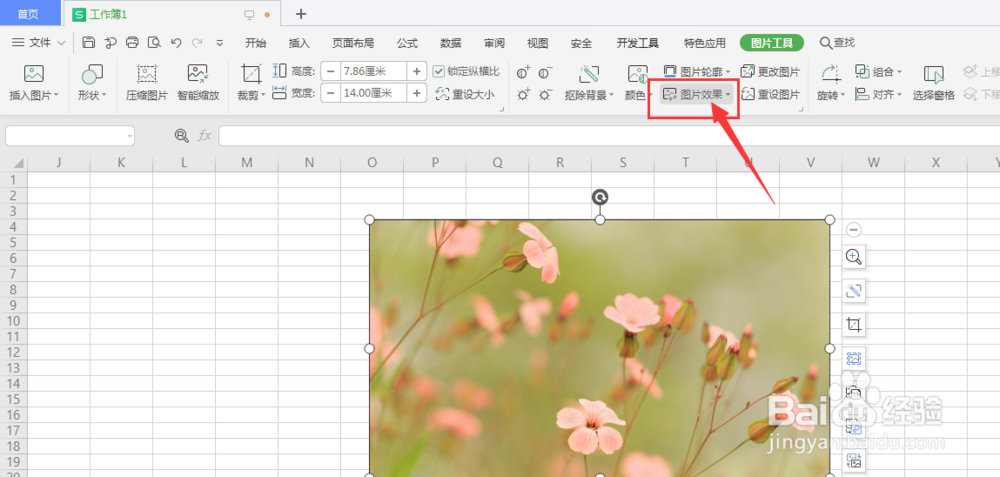
3、打开其中的阴影效果栏,选择如图的【透视阴影】
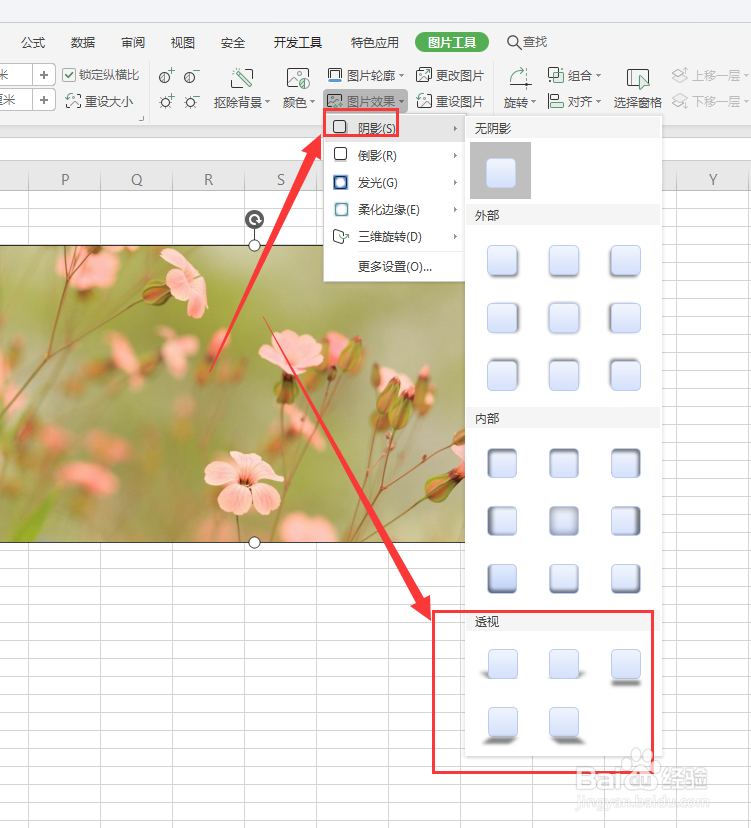
4、选择透视效果后,得到如图样式

5、然后打开右侧的阴影效果栏,
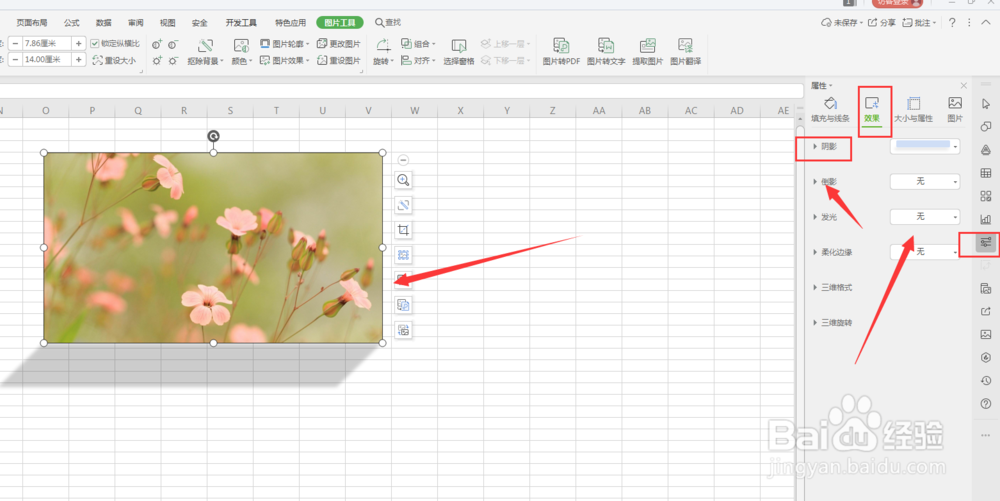
6、在这里可以继续对阴影调节属性值,得到最后效果

7、总结:1.打开WPS表格文件,选择插入-图片,置入图片2.选择图片后,打开上方的【图片效果】属性栏3.打开其中的阴影效果栏,选择如图的【透视阴影惋鸺倦濯】4.然后打开右侧的阴影效果栏,5.在这里可以继续对阴影调节属性值,得到最后效果
时间:2024-11-05 06:08:56
1、打开WPS表格文件,选择插入-图片,置入图片

2、选择图片后,打开上方的【图片效果】属性栏
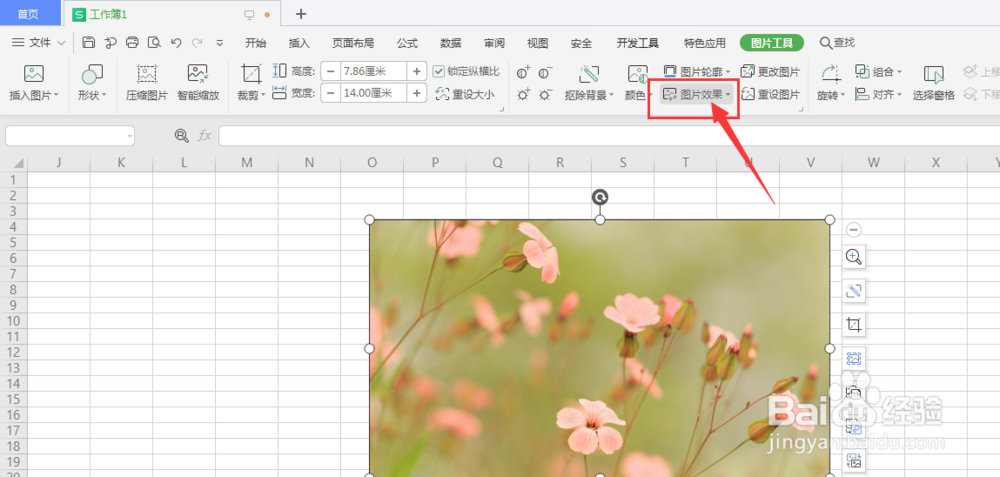
3、打开其中的阴影效果栏,选择如图的【透视阴影】
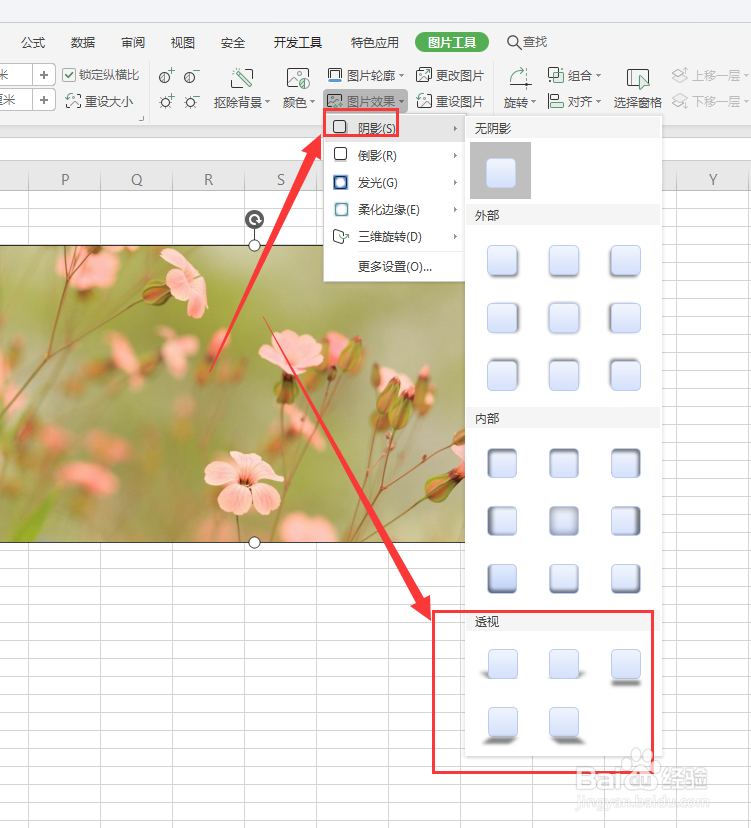
4、选择透视效果后,得到如图样式

5、然后打开右侧的阴影效果栏,
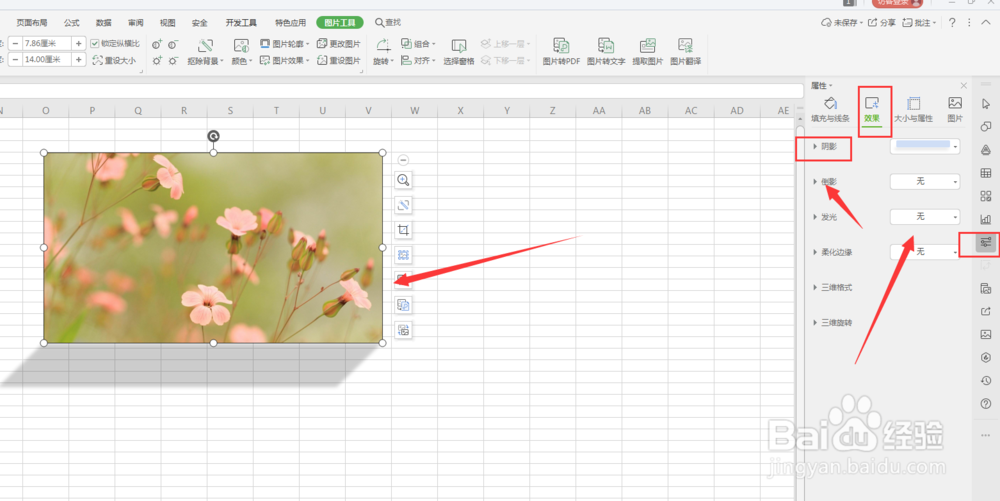
6、在这里可以继续对阴影调节属性值,得到最后效果

7、总结:1.打开WPS表格文件,选择插入-图片,置入图片2.选择图片后,打开上方的【图片效果】属性栏3.打开其中的阴影效果栏,选择如图的【透视阴影惋鸺倦濯】4.然后打开右侧的阴影效果栏,5.在这里可以继续对阴影调节属性值,得到最后效果
